Hoe de PrivAci mogelijk ongewenste toepassing verwijderen
![]() Geschreven door Tomas Meskauskas op
Geschreven door Tomas Meskauskas op
Wat voor soort toepassing is PrivAci?
Onze onderzoekers vonden PrivAci in een gebundeld installatieprogramma dat werd gepromoot door een misleidende pagina, die werd ontdekt tijdens een routineonderzoek van een Torrenting-website die gebruikmaakt van malafide advertentienetwerken.
PrivAci is een PUA (Potentially Unwanted Application). Meestal bezitten deze apps schadelijke capaciteiten. Het is opmerkelijk dat de installatie die PrivAci bevatte andere dubieuze software bevatte.
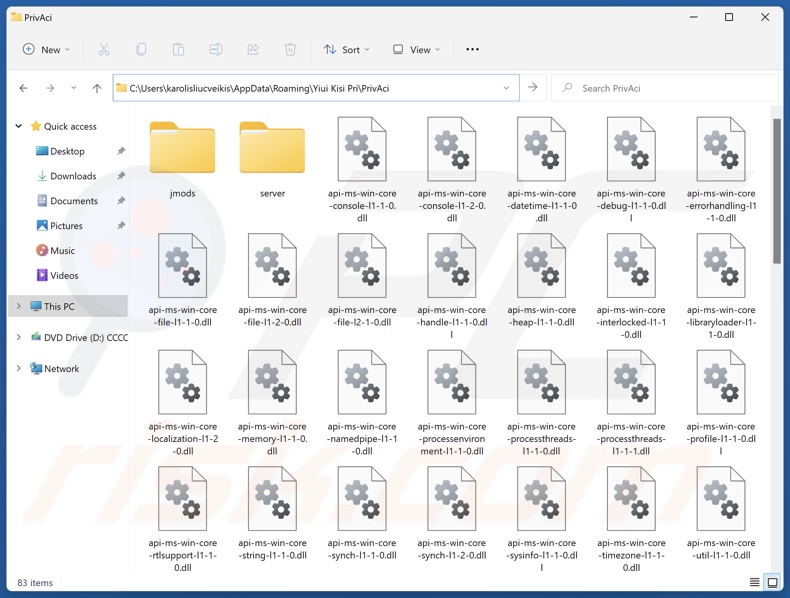
Overzicht van potentieel ongewenste toepassingen
Potentieel ongewenste toepassingen hebben meestal gevaarlijke functies. Verreweg de meest voorkomende functie van deze apps is het traceren van gegevens. Interessante informatie kan bestaan uit: browsergeschiedenis en geschiedenis van zoekmachines, internetcookies, gebruikersnamen/wachtwoorden, persoonlijk identificeerbare gegevens, creditcardnummers, enzovoort. Deze gevoelige gegevens kunnen worden verkocht aan derden of op een andere manier worden misbruikt voor winst.
PUA's kunnen ook werken als advertentie-ondersteunde software (adware). Deze vaardigheden omvatten het weergeven van advertenties en het genereren van omleidingen. De grafische inhoud van derden (bijv. pop-ups, coupons, overlays, banners, enz.) kan op bezochte websites, desktops of andere interfaces worden geplaatst.
De advertenties kunnen misleidende en schadelijke inhoud onderschrijven. Als er op wordt geklikt, kunnen sommige advertenties heimelijke downloads/installaties uitvoeren.
Browser-hijacking is een andere mogelijke functionaliteit van ongewenste toepassingen. Software in deze categorie wijzigt browserinstellingen (bijv. startpagina's, standaardzoekmachines, nieuwe browsertabbladen/-vensters, etc.) om nepzoekmachines te promoten. Gebruikers kunnen worden gedwongen om de goedgekeurde sites te bezoeken wanneer ze een nieuw browsertabblad/venster openen of een zoekopdracht invoeren in de URL-balk.
Illegitieme zoekmachines kunnen meestal geen zoekresultaten leveren en verwijzen naar echte zoekwebsites op internet (bijv. Yahoo, Bing, Google, enz.). Degenen die wel zoekresultaten kunnen leveren, genereren onnauwkeurige resultaten die gesponsorde, onbetrouwbare, bedrieglijke en mogelijk schadelijke inhoud kunnen bevatten.
PUA's kunnen verschillende andere mogelijkheden hebben en daarom is hun aanwezigheid op systemen gekoppeld aan ernstige bedreigingen. Ongewenste software kan systeeminfecties, ernstige privacyproblemen, financiële verliezen en zelfs identiteitsdiefstal veroorzaken.
| Naam | PrivAci potentieel ongewenste toepassing |
| Type bedreiging | PUP (Potentieel Ongewenst Programma), PUA (Potentieel Ongewenste Toepassing) |
| Detectienamen (installatieprogramma) | N/A (VirusTotal) |
| Detectienamen (app) | N.v.t. (VirusTotal) |
| Symptomen | Een programma dat je je niet herinnert te zijn geïnstalleerd, verschijnt plotseling op je computer. Advertenties zien die niet afkomstig zijn van de sites die je bezoekt. Opdringerige pop-upadvertenties. Rogue omleidingen. Verminderde internetsnelheid. |
| Distributiemethoden | Misleidende pop-upadvertenties, gratis software-installateurs (bundeling). |
| Schade | Geldverlies (onnodige aankoop van valse software), privacyproblemen, ongewenste waarschuwingspop-ups, trage computerprestaties. |
| Malware verwijderen (Windows) | Om mogelijke malware-infecties te verwijderen, scant u uw computer met legitieme antivirussoftware. Onze beveiligingsonderzoekers raden aan Combo Cleaner te gebruiken. |
Potentieel ongewenste toepassing voorbeelden
We hebben over veel PUA's geschreven; PubQuo, PubSurf en JoisApp zijn slechts een paar van onze laatste artikelen.
Potentieel ongewenste toepassingen lijken meestal legitiem en nuttig. Ze werken echter zelden zoals beloofd en in de meeste gevallen zijn hun geadverteerde functies niet functioneel. Ongewenste apps die worden geclassificeerd als nep-antivirussen zijn hier een goed voorbeeld van.
Het moet worden benadrukt dat zelfs als een toepassing of browserextensie precies werkt zoals aangegeven in het promotiemateriaal - dat alleen geen garantie is voor legitimiteit of veiligheid.
Hoe zijn potentieel ongewenste toepassingen op mijn computer geïnstalleerd?
We hebben een installatieprogramma met PrivAci (naast andere programma's) gedownload van een misleidende webpagina. Het werd geopend via een omleiding veroorzaakt door een Torrent site die gebruik maakt van malafide advertentienetwerken. Gebruikers kunnen ook omgeleid worden naar PUA-ondersteunende pagina's door opdringerige advertenties, verkeerd getypte URL's, spam browser meldingen of geïnstalleerde adware.
"Bundelen" - het verpakken van reguliere programma-installaties met ongewenste/malafide toevoegingen - wordt ook gebruikt om PUA's te verspreiden.
Downloaden van onbetrouwbare kanalen (bv. freeware en websites van derden, P2P netwerken, enz.) en het overhaast doorlopen van installatieprocessen (bv. secties overslaan, "Easy/Express" instellingen gebruiken, enz.) - verhogen het risico om gebundelde inhoud onbedoeld toe te laten op het apparaat.
Daarnaast kunnen sommige opdringerige advertenties scripts uitvoeren om stiekeme downloads/installaties uit te voeren als erop wordt geklikt. Deze advertenties worden ook gebruikt om ongewenste software te verspreiden.
Hoe vermijd je de installatie van potentieel ongewenste toepassingen?
We raden ten zeerste aan om software te onderzoeken en alleen te downloaden van officiële/geverifieerde bronnen. Installatieprocessen moeten met zorg worden benaderd, bijvoorbeeld door de voorwaarden te lezen, de beschikbare opties te verkennen, de "Aangepaste/Geavanceerde" instellingen te gebruiken en alle aanvullende apps, extensies, functies, enz. uit te schakelen.
Een andere aanbeveling is om voorzichtig te zijn tijdens het browsen, omdat valse en schadelijke online inhoud meestal echt en onschadelijk lijkt. Bijvoorbeeld, hoewel opdringerige advertenties er onschuldig uitzien, leiden ze gebruikers om naar onbetrouwbare en twijfelachtige sites (zoals scam-promoting, gokken, adult dating, pornografie, etc.).
Als u dit soort advertenties en/of omleidingen blijft tegenkomen, moet u het apparaat inspecteren en onmiddellijk alle verdachte toepassingen en browserextensies/plug-ins verwijderen. Als je computer al geïnfecteerd is met PUA's, raden we je aan een scan uit te voeren met Combo Cleaner om ze automatisch te elimineren.
Misleidende website die PrivAci toepassing promoot:
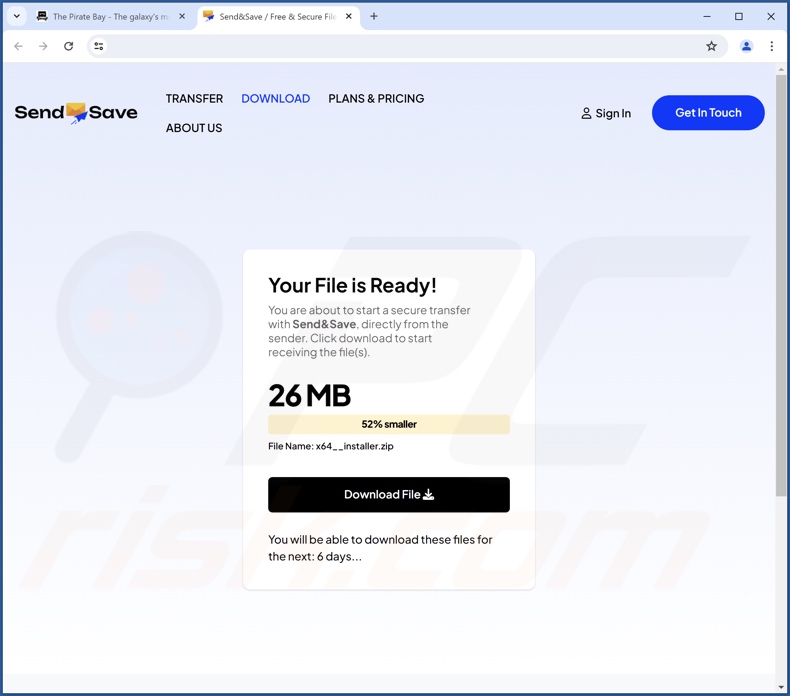
Onmiddellijke automatische malwareverwijdering:
Handmatig de dreiging verwijderen, kan een langdurig en ingewikkeld proces zijn dat geavanceerde computer vaardigheden vereist. Combo Cleaner is een professionele automatische malware verwijderaar die wordt aanbevolen om malware te verwijderen. Download het door op de onderstaande knop te klikken:
▼ DOWNLOAD Combo Cleaner
De gratis scanner controleert of uw computer geïnfecteerd is. Om het volledige product te kunnen gebruiken moet u een licentie van Combo Cleaner kopen. Beperkte proefperiode van 7 dagen beschikbaar. Combo Cleaner is eigendom van en wordt beheerd door Rcs Lt, het moederbedrijf van PCRisk. Lees meer. Door het downloaden van software op deze website verklaar je je akkoord met ons privacybeleid en onze algemene voorwaarden.
Snelmenu:
- Wat is PrivAci?
- STAP 1. Verwijder misleidende toepassingen via het Configuratiescherm.
- STAP 2. Schurkachtige extensies verwijderen uit Google Chrome.
- STAP 3. Verwijder potentieel ongewenste plug-ins uit Mozilla Firefox.
- STAP 4. Schurkachtige extensies verwijderen uit Safari.
- STAP 5. Schurkachtige plug-ins verwijderen uit Microsoft Edge.
Verwijdering van mogelijk ongewenste toepassingen:
Windows 10 gebruikers:

Klik rechts in de linkerbenedenhoek, in het Snelle Toegang-menu selecteer Controle Paneel. In het geopende schem kies je Programma's en Toepassingen.
Windows 7 gebruikers:

Klik Start ("het Windows Logo" in de linkerbenedenhoek van je desktop), kies Controle Paneel. Zoek naar Programma's en toepassingen.
macOS (OSX) gebruikers:

Klik op Finder, in het geopende scherm selecteer je Applicaties. Sleep de app van de Applicaties folder naar de Prullenbak (die zich in je Dock bevindt), klik dan rechts op het Prullenbak-icoon en selecteer Prullenbak Leegmaken.
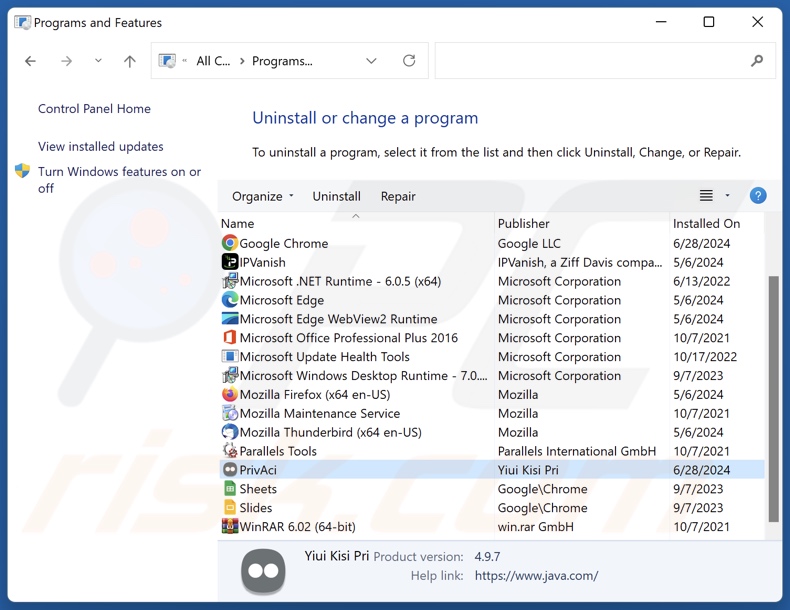
Zoek in het venster met verwijderingsprogramma's naar "PrivAci" en andere verdachte/recent geïnstalleerde toepassingen, selecteer deze items en klik op "Verwijderen" of "Uninstall".
Nadat u de mogelijk ongewenste toepassing hebt verwijderd, scant u uw computer op resterende ongewenste onderdelen of mogelijke malware-infecties. Gebruik de aanbevolen malwareverwijderingssoftware om uw computer te scannen.
Schurkachtige extensies verwijderen uit internetbrowsers:
Op het moment van onderzoek werd het installatieprogramma met PrivAci gebundeld met andere verdachte software (bijv. adware, browser hijackers, enz.). Als je ongewenste advertenties of omleidingen ervaart tijdens het surfen op het internet, ga dan verder met de onderstaande verwijderingsgids.
Video die laat zien hoe je mogelijk ongewenste browser add-ons verwijdert:
 Verwijder schadelijke extensies uit Google Chrome:
Verwijder schadelijke extensies uit Google Chrome:
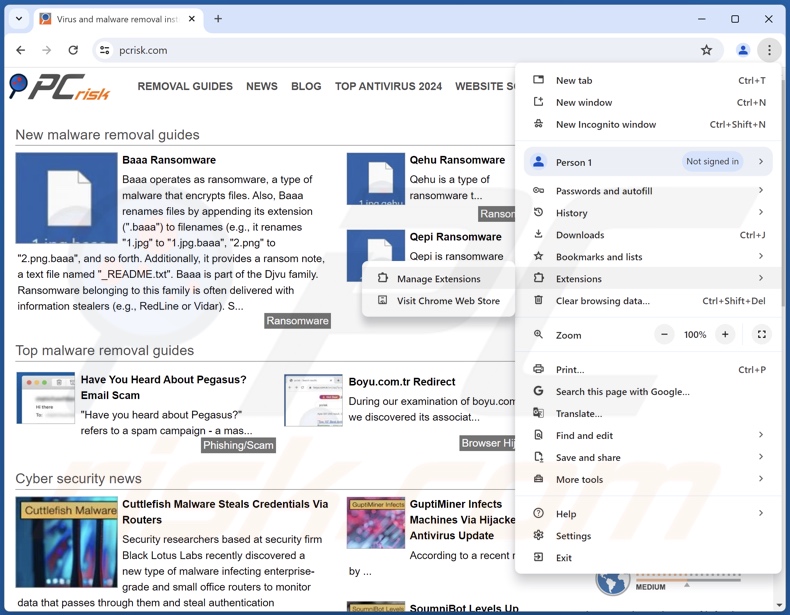
Klik op het Chrome-menupictogram ![]() (in de rechterbovenhoek van Google Chrome), selecteer "Meer hulpmiddelen" en klik op "Extensies". Zoek alle recentelijk geïnstalleerde verdachte extensies, selecteer deze vermeldingen en klik op "Verwijderen".
(in de rechterbovenhoek van Google Chrome), selecteer "Meer hulpmiddelen" en klik op "Extensies". Zoek alle recentelijk geïnstalleerde verdachte extensies, selecteer deze vermeldingen en klik op "Verwijderen".
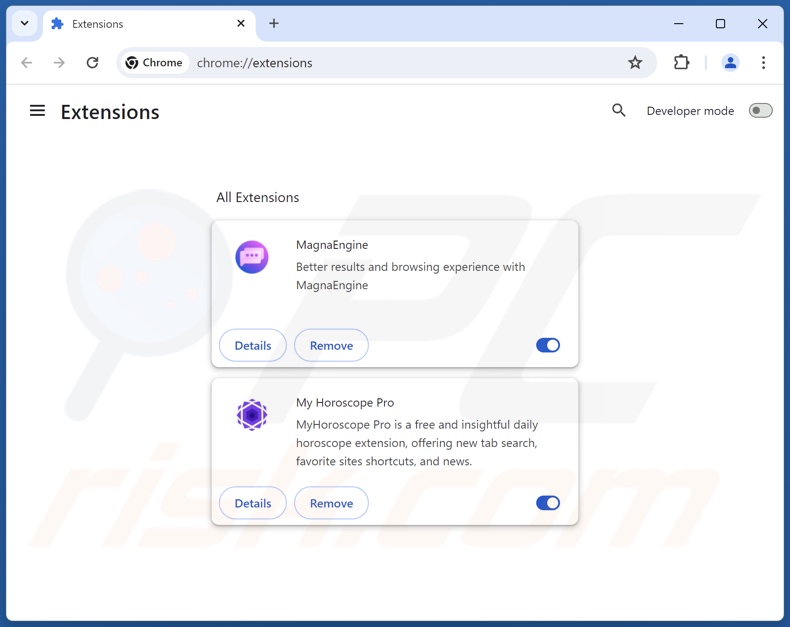
Optionele methode:
Als je problemen hebt met het verwijderen van privaci potentieel ongewenste toepassing, reset dan de instellingen van je Google Chrome browser. Klik op het Chrome menu icoon ![]() (in de rechterbovenhoek van Google Chrome) en selecteer Instellingen. Scroll naar onder. Klik op de link Geavanceerd....
(in de rechterbovenhoek van Google Chrome) en selecteer Instellingen. Scroll naar onder. Klik op de link Geavanceerd....

Nadat je helemaal naar benden hebt gescrolld klik je op Resetten (Instellingen terugzetten naar de oorspronkelijke standaardwaarden)-knop.

In het geopende scherm, bevestig dat je de Google Chrome instellingen wilt resetten door op de 'resetten'-knop te klikken.

 Verwijder schadelijke plug-ins uit Mozilla Firefox:
Verwijder schadelijke plug-ins uit Mozilla Firefox:
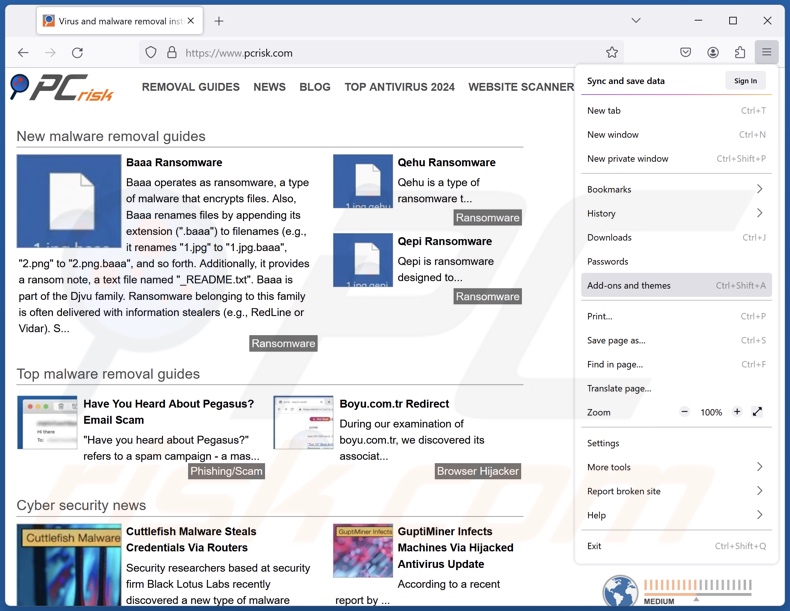
Klik op het Firefox-menu ![]() (in de rechterbovenhoek van het hoofdvenster), selecteer "Add-ons en thema's". Klik op "Extensies", zoek in het geopende venster alle recentelijk geïnstalleerde verdachte extensies, klik op de drie puntjes en klik vervolgens op "Verwijderen".
(in de rechterbovenhoek van het hoofdvenster), selecteer "Add-ons en thema's". Klik op "Extensies", zoek in het geopende venster alle recentelijk geïnstalleerde verdachte extensies, klik op de drie puntjes en klik vervolgens op "Verwijderen".
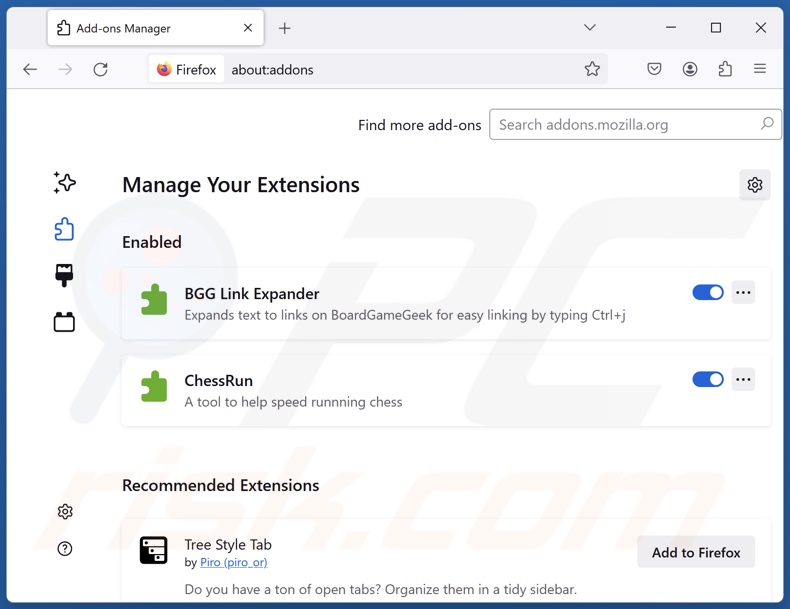
Optionele methode:
Computergebruikers die problemen blijven hebben met het verwijderen van privaci potentieel ongewenste toepassing kunnen de Mozilla Firefox instellingen naar standaard herstellen.
Open Mozilla Firefox, in de rechterbovenhoek van het hoofdvenster klik je op het Firefox menu ![]() , in het geopende keuzemenu kies je het Open Help Menu-icoon
, in het geopende keuzemenu kies je het Open Help Menu-icoon ![]()

Klik dan op Probleemoplossing-informatie.

In het geopende scherm klik je op de Firefox Herstellen knop.

In het geopende scherm bevestig je dat je de Mozilla Firefox instellingen naar Standaard wil herstellen door op de Herstellen-knop te klikken.

 Verwijder kwaadaardige extensies uit Safari:
Verwijder kwaadaardige extensies uit Safari:

Verzeker je ervan dat je Safari browser actief is, klik op het Safari menu en selecteer Voorkeuren….

In het geopende venster klik je op Extensies, zoek naar recent geïnstalleerde verdachte extensies, selecteer deze en klik op Verwijderen.
Optionele methode:
Verzeker je ervan dat je Safari browser actief is en klik op het Safari-menu. In het keuzemenu selecteer je Geschiedenis en Website Data verwijderen…

In het geopende scherm seleceer je alle geschiedenis en klik je op de Geschiedenis Verwijderen-knop.

 Kwaadaardige extensies verwijderen uit Microsoft Edge:
Kwaadaardige extensies verwijderen uit Microsoft Edge:

Klik op het menu-icoon in Edge ![]() (in de rechterbovenhoek van Microsoft Edge), kiest u "Extensies". Zoek recent geïnstalleerde en verdachte browser add-ons en klik op "Verwijderen" (onder hun naam).
(in de rechterbovenhoek van Microsoft Edge), kiest u "Extensies". Zoek recent geïnstalleerde en verdachte browser add-ons en klik op "Verwijderen" (onder hun naam).

Optionele methode:
Als u problemen blijft ondervinden met het verwijderen van de privaci potentieel ongewenste toepassing, herstel dan de instellingen van uw Microsoft Edge browser. Klik op het Edge menu-icoon ![]() (in de rechterbovenhoek van Microsoft Edge) en selecteer Instellingen.
(in de rechterbovenhoek van Microsoft Edge) en selecteer Instellingen.

In het geopende menu kiest u Opnieuw instellen.

Kies Instellingen naar hun standaardwaarden herstellen. In het geopende scherm bevestigt u dat u de instellingen van Microsoft Edge wilt herstellen door op de knop Opnieuw instellen te klikken.

- Als dat niet helpt, volg dan deze alternatieve instructies om de Microsoft Edge browser te herstellen.
Samenvatting:
 De meeste adware of mogelijk ongewenste applicaties infiltreren internetbrowsers van gebruikers via gratis software downloads. Merk op dat de veiligste bron voor het downloaden van gratis software de website van de ontwikkelaar is. Om de installatie van adware te vermijden wees je best erg oplettend met het downloaden of installeren van gratis software.Bij het installeren van het reeds gedownloaden gratis programma kies je best de aangepast of geavanceerde installatie-opties - deze stap zal zlle mogelijk ongewenste applicaties aan het licht brengen die werden geïnstalleerd samen met het gekozen gratis programma.
De meeste adware of mogelijk ongewenste applicaties infiltreren internetbrowsers van gebruikers via gratis software downloads. Merk op dat de veiligste bron voor het downloaden van gratis software de website van de ontwikkelaar is. Om de installatie van adware te vermijden wees je best erg oplettend met het downloaden of installeren van gratis software.Bij het installeren van het reeds gedownloaden gratis programma kies je best de aangepast of geavanceerde installatie-opties - deze stap zal zlle mogelijk ongewenste applicaties aan het licht brengen die werden geïnstalleerd samen met het gekozen gratis programma.
Hulp bij de verwijdering:
Als je problemen ervaart bij pogingen om privaci potentieel ongewenste toepassing van je computer te verwijderen, vraag dan om hulp in ons malware verwijderingsforum.
Post een commentaar:
Als je bijkomende informatie hebt over privaci potentieel ongewenste toepassing of z'n verwijdering, gelieve je kennis dan te delen in de onderstaande commentaren.
Bron: https://www.pcrisk.com/removal-guides/30317-privaci-unwanted-application
Veelgestelde vragen (FAQ)
Wat is het doel van een ongewenste toepassing?
Het doel van ongewenste apps is om inkomsten te genereren voor hun ontwerpers/uitgevers. Er kan winst worden gemaakt door gebruikers te vragen valse activeringssleutels te kopen, privégegevens te verzamelen/verkopen, in-app aankopen te promoten, inhoud te ondersteunen, enzovoort.
Is PrivAci ongewenste toepassing legaal?
Gewoonlijk worden ongewenste toepassingen als legaal beschouwd vanwege hun EULA's (licentieovereenkomsten voor eindgebruikers) die gebruikers informeren over de mogelijkheden en werkwijze van de software.
Is het gevaarlijk om PrivAci op mijn computer geïnstalleerd te hebben?
Ongewenste apps hebben meestal schadelijke functies (bijv. het verzamelen van privégegevens, het forceren van het openen van dubieuze/schadelijke webpagina's, het weergeven van bedrieglijke/schadelijke advertenties, enz.) Over het algemeen wordt deze software geassocieerd met systeeminfecties, ernstige privacyproblemen, financiële verliezen en zelfs identiteitsdiefstal.
Zal Combo Cleaner me helpen om PrivAci ongewenste toepassing te verwijderen?
Ja, Combo Cleaner kan computers scannen en gedetecteerde ongewenste/malafide toepassingen verwijderen. Het moet vermeld worden dat handmatige verwijdering (uitgevoerd zonder beveiligingsprogramma's) mogelijk geen ideale oplossing is. In sommige gevallen blijven verschillende restanten (bestanden) verborgen in het systeem nadat een toepassing handmatig is verwijderd. Bovendien kunnen de overgebleven onderdelen blijven draaien en problemen veroorzaken. Daarom is een grondige softwareverwijdering essentieel.
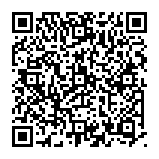
▼ Toon discussie